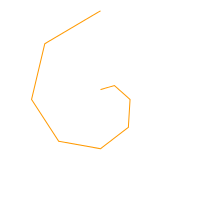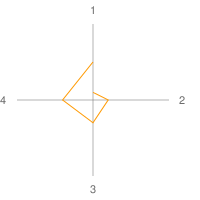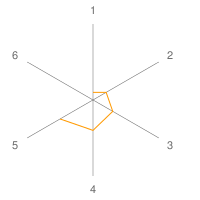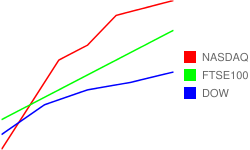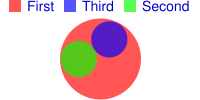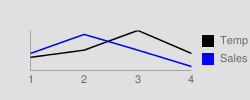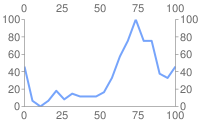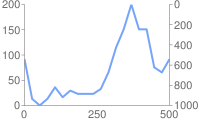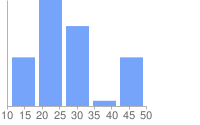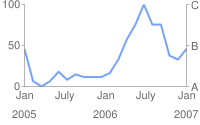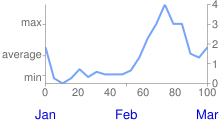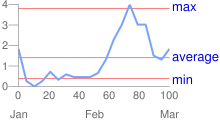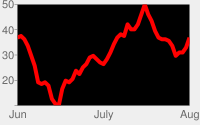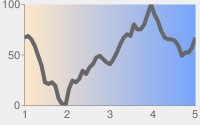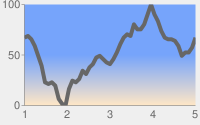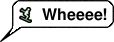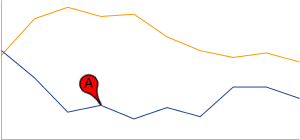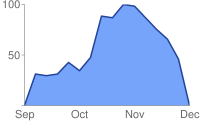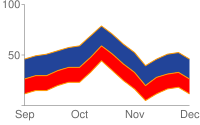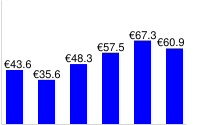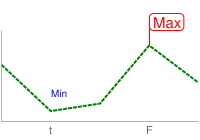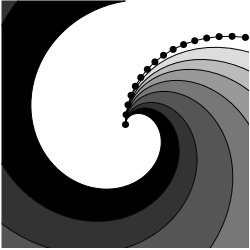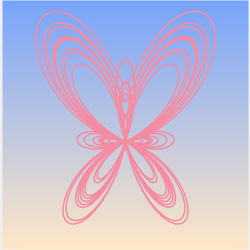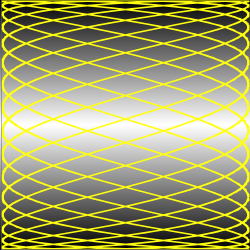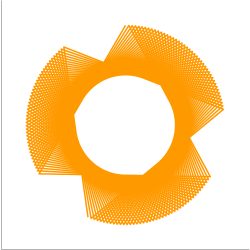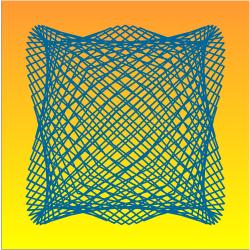本文說明如何使用 Chart API 建立雷達圖。
目錄
圖表專屬功能 |
標準功能 |
總覽
在雷達圖中,資料點會在圖表周圍以順時針方向平均分配。資料點的值代表與圖表中心之間的距離,其中中心代表最小值,圖表邊緣為最大值。每個序列都會繪製成一個完整的圖表線路。圖表會按照您指定的方式,將這些點與直線或曲線連接在一起。因此,雷達圖基本上是包裝成一個圓形的折線圖,其中 y 軸是從圖表中心到週長,X 軸則是圖表的周長,以 12:00 線為起點。
圖表會平均劃分為相同區隔;區隔數是這兩個值中較大者:
- 標籤數量 + 1 (依
chxl指定,如有),或 - 資料值的數量
舉例來說,如果您的圖表包含八個資料點,且沒有任何標籤,資料點就會相隔 45 度 (360 / 8)。
如果您有多個系列,則會計入最多積分的系列叢書。區隔最少為四,如果標籤或資料點少於四個,圖表會預設為四個區隔。您需要 n+1 資料點才能構成圖表的完整線路,其中 n 是區隔數。資料點越多,圖表就會越精細。 圖表中的資料絕不會重複顯示。
雷達圖可支援多個序列。圖表中的每個序列都是一條線。
| 說明 | 範例 |
|---|---|
這個範例顯示簡單的雷達圖,當中包含單一資料序列。這些值會逐漸增加,進而呈現蝸牛的殼層外觀。 |
|
| 在雷達圖中加入 X 軸標籤時,圖表周圍的資料點間距取決於標籤數量或資料點的數量 (以較大者為準)。這兩張圖表的資料點數量相同 (五),但第一個圖表的標籤較少,第二個圖表的標籤較少。第一張圖表會依據資料點數量指派資料位置,第二個圖表則會根據標籤數量指派資料位置。請注意,第二張圖表有六個線段,各有七點能夠形成完整的圓形。 |
|
您可以在雷達圖中新增顏色、線條樣式和軸標籤,進一步提高相關資訊和清晰度。 這個範例是包含兩個資料序列的較複雜的雷達圖。每個資料序列的顏色是以 線條樣式是以 軸標籤是以
|
 chco=FF0000,FF9900 |
在 本範例使用與上一個範例相同的參數,但已為兩個資料序列指定線條填滿。 此範例包含格線。
|
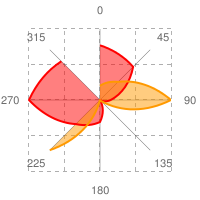 chg=25.0,25.0,4.0,4.0 |
在雷達圖中,水平線標記會變成圓形,而垂直線標記則是從中心向外擴散,如下圖所示。
如要進一步瞭解可用的形狀,請參閱「形狀標記」。 |
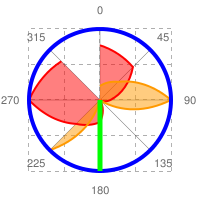 chm= |
圖表類型 (cht)
雷達圖分為兩種類型:直線圖 (cht=r) 曲線折線圖 (cht=rs)。
| 參數 | 說明 | 範例 |
|---|---|---|
r |
如果是 |
|
rs |
圖表類型 rs 可將點連結至曲線。 |
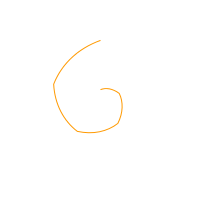 cht=rs |
系列顏色 chco
視需要使用 chco 參數指定線條的顏色。
語法
chco=<color_1>,...,<color_n>
- <color>
- 使用 RRGGBB 十六進位格式指定一或多個行顏色,並以半形逗號分隔。如果線條超過顏色,額外線條就會從頭開始瀏覽顏色清單。
標準功能
本頁其他功能為標準圖表功能。
圖表標題 chtt、chts [所有圖表]
您可以指定圖表的標題文字、顏色和字型大小。
語法
chtt=<chart_title> chts=<color>,<font_size>,<opt_alignment>
chtt:指定圖表標題。
- <chart_title>
- 圖表要顯示的標題。您無法指定此資訊顯示的位置,但可以視需要指定字型大小和顏色。請使用 + 符號表示空格,並使用直立線字元 (
|) 表示換行符號。
chts [選用]:chtt 參數的顏色和字型大小。
- <color>
- 標題顏色,採用 RRGGBB 十六進位格式。預設顏色為黑色。
- <font_size>
- 廣告標題的字型大小,以點表示。
- <opt_alignment>
- [選用] 標題對齊。請選擇下列其中一個區分大小寫的字串值:「l」(左)、「c」(置中)「r」(右側)。預設值為「c」。
例子
| 說明 | 範例 |
|---|---|
含有標題的圖表,採用預設顏色和字型大小。 請使用加號 ( 使用直立線字元 ( 這裡未指定「 |
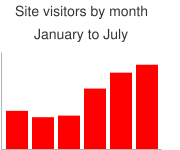 chtt=Site+visitors+by+month| |
標題為藍色且靠右對齊的 20 點標題圖表。 |
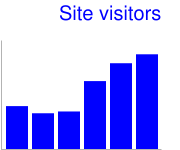 chtt=Site+visitors |
圖表圖例文字和樣式 chdl、chdlp、chdls [所有圖表]
圖例是圖表的側邊部分,會提供每個序列的小文字說明。您可以在這個圖例中指定與各個序列相關聯的文字,並指定這些序列在圖表上的顯示位置。
另請參閱 chma,瞭解如何設定圖例的邊界。
字串值注意事項:標籤字串只能使用安全網址字元。為了安全起見,如果字串含有字元集 0-9a-zA-Z 內的字元,請進行網址編碼。您可以在 Google 視覺化說明文件中找到網址編碼器。
語法
chdl=<data_series_1_label>|...|<data_series_n_label> chdlp=<opt_position>|<opt_label_order> chdls=<color>,<size>
chdl - 每個序列的文字會顯示在圖例中。
- <data_series_label>
- 圖例項目的文字。每個標籤都會套用至
chd陣列中的對應序列。聊天室請使用 + 標記。如未指定這個參數,圖表就不會取得圖例。您無法在標籤中指定換行符號。圖例通常會展開以保留圖例文字,且圖表區域會縮小以配合圖例。
chdlp - [選用] 圖例的位置和圖例項目的順序。您可以指定 <position> 和/或 <label_order>。如果兩者都指定,請使用長條字元分隔。如果要略過 chdl 中的空白圖例項目,您可以在任何值中加入「s」。範例:chdlp=bv、chdlp=r、chdlp=bv|r、chdlp=bvs|r
- <opt_position>
- [選用] 指定圖例在圖表中的位置。如要指定圖例與圖表區域或圖片邊框之間的額外邊框間距,請使用
chma參數。選擇下列其中一個值:b- 圖表底部的圖例,橫列中的圖例項目。bv- 圖表底部的圖例,垂直欄中的圖例項目。t- 圖表頂端的圖例,橫列中的圖例項目。tv- 圖表頂端的圖例,垂直欄中的圖例項目。r- [預設] 圖表右側的圖例,垂直欄中的圖例項目。l- 圖表左側的圖例,垂直欄中的圖例項目。
- <opt_label_order>
- [選用]
標籤在圖例中顯示的順序。
選擇下列其中一個值:
l- [垂直圖例預設值] 依指定chdl的順序顯示標籤。r- 按給chdl的指定順序顯示標籤。這在堆疊長條圖中非常實用,可在顯示長條時以相同的順序顯示圖例
。a- [水平圖例的預設值] 自動排序:大致是指按照長度,以最短為單位排序,以 10 像素的區塊為測量單位。當兩個元素的長度相同 (分割為 10 個像素區塊) 時,系統會優先顯示第一個元素。0,1,2...- 自訂標籤順序。這個清單會列出chdl從零開始的標籤索引,以半形逗號分隔。
chdls - [選用] 用來指定圖例文字的顏色和字型大小。
- <color>
- 圖例文字顏色,採用 RRGGBB 十六進位格式。
- <size>
- 圖例文字的點大小。
例子
| 說明 | 範例 |
|---|---|
兩個圖例範例。請按照資料序列的順序指定圖例文字。 |
chdl=NASDAQ|FTSE100|DOW
chdl=First|Second|Third |
第一張圖表展示了水平圖例項目 ( |
|
| 這個範例說明如何變更字型大小。 |
|
圖表邊界 chma [所有圖表]
您可以使用像素指定圖表邊界的大小。邊界是從指定的圖表大小 (chs) 向內計算;增加邊界大小並不會增加圖表總大小,而是會視需要縮小圖表區域。
根據預設,邊界經過計算的圖表大小後所剩的內容。這個預設值會因圖表類型而異。您指定的邊界是「最小值」值;如果圖表區域保留邊界空間,邊界大小即為左側,超出任何圖例和標籤的所需邊界。下圖顯示圖表的基本部分:
 |
圖表邊界包括「軸標籤」和「圖例區域」。為配合文字,圖例區域會自動調整大小,除非您使用 提示:在長條圖中,如果長條有固定大小 (預設值),就無法縮減圖表區域寬度。您必須使用 |
語法
chma= <left_margin>,<right_margin>,<top_margin>,<bottom_margin>|<opt_legend_width>,<opt_legend_height>
- <left_margin>、<right_margin>、 <top_margin>、 <bottom_margin>
- 圖表區域周圍的邊界下限,以像素為單位。調高這個值以加入部分邊框間距,以免軸標籤碰到圖表的邊框。
- <opt_legend_width>、<opt_legend_height> >
- [選用] 圖例周圍的邊界寬度,以像素為單位。使用這個屬性可避免圖例與圖表區域或圖片邊緣對齊。
例子
| 說明 | 範例 |
|---|---|
在本範例中,圖表的每邊至少邊界為 30 像素。由於圖表圖例寬度超過 30 像素,因此右側邊界會設為圖表圖例的寬度,與其他邊界不同。 軸標籤位於繪製區域外,因此是在邊界空間內繪製。 |
|
如要在圖例周圍加上邊界,請設定 在本例中,圖例的寬度大約是 60 像素。如果您將 |
|
軸樣式和標籤 [Line、Bar、Google-o-meter、Radar、satter]
您可以指定要在圖表中顯示的軸,並提供自訂標籤、位置、範圍和樣式。
並不是所有圖表預設顯示軸線。您可以使用 chxt 參數明確指定圖表要顯示的軸。預設軸線不會顯示數字;您必須在 chxt 參數中指定軸以顯示數字。
您可以選擇讓軸顯示代表資料值的數字,或指定自訂軸。預設會顯示數值,且值的範圍從 0 到 100。不過,您可以使用 chxr 變更這個範圍以顯示任何範圍,也可以使用 chxs 設定值的樣式 (例如顯示貨幣符號或小數位數)。
如果您選擇使用自訂值 (例如:「Mon, Tues, Wed」),則可以使用 chxl 參數。如要將這些標籤沿著軸的特定位置放置,請使用 chxp 參數。
最後,您可以使用 chxs 和 chxtc 參數指定自訂和數字軸標籤的顏色、大小、對齊方式和其他屬性。
字串值注意事項:標籤字串只能使用安全網址字元。為了安全起見,如果字串含有字元集 0-9a-zA-Z 內的字元,請進行網址編碼。您可以在 Google 視覺化說明文件中找到網址編碼器。
本節涵蓋下列主題:
- 「Visible Axes」 (
chxt):要顯示的軸。 - 軸範圍 (
chxr) - 每軸的值範圍。 - 自訂軸標籤 (
chxl):要顯示在軸上的自訂值。 - 軸標籤位置 (
chxp) - 每個軸上的自訂標籤位置。 - 軸標籤樣式 (
chxs) - 軸標籤的顏色、大小、對齊方式和格式設定。 - 軸標記樣式 (
chxtc):特定軸的刻點長度。
顯示的軸 chxt
根據預設,長條圖、折線圖、雷達圖和散佈圖會顯示一或兩條軸線,但這些線條不包含值。如要在軸線上顯示值,或是變更顯示軸,您必須使用 chxt 參數。根據預設,軸值的範圍介於 0 到 100 之間,除非您使用 chxr 屬性明確縮放。如要隱藏折線圖中的所有軸線,請在 cht 參數的圖表類型值後方指定 :nda (例如:cht=lc:nda)。
根據預設,頂部和底部軸不會在值中顯示勾號,而左右軸則顯示標記。您可以使用 chxs 參數來變更這項行為。
語法
chxt=
<axis_1>
,...,
<axis_n>
- <axis>
- 要顯示在圖表上的軸。可用的軸如下:
x- 底部 X 軸t- 頂端 x 軸 [Google-o-Meter 不支援]y- 左側 Y 軸r- 右 Y 軸 [Google-o-Meter 不支援]
您可以指定相同類型的多個軸,例如:cht=x,x,y。這會沿著圖表底部堆疊兩組 X 軸。沿著顯示數值的軸新增自訂標籤時,這就非常實用 (請見以下範例)。軸是從內外部取得,因此,如果有 x,x,第一個 x 是指最內層的副本,下一個 x 是指下一個外部副本,依此類推。
例子
| 說明 | 範例 |
|---|---|
這個範例顯示有 x 軸、Y 軸、上軸 (t) 和右軸 (r) 的折線圖。 由於未指定標籤,因此所有軸的圖表預設為 0 至 100。 請注意,根據預設,頂部和底部的軸不會顯示勾號。 |
|
您可以重複加入相同的值,為每個軸加入多組標籤。這個範例顯示兩組 x 和兩組 y 軸。只使用預設軸標籤時,這項功能並不適合,如此處所示。不過,您可以使用 chxl 參數為每個軸的每個副本指定自訂標籤。 |
<img <code="" dir="ltr" src="/static/chart/image/images/chart_41.png" title="chxt=x,x,y,y&cht=lc&chd=s:cEAELFJHHHKUju9uuXUc&chco=76A4FB&chls=2.0x1x2 />" <img <code="" dir="ltr" src="/static/chart/image/images/chart_42.png" title="chxt=x,x,y,y&cht=lc&chd=s:cEAELFJHHHKUju9uuXUc&chco=76A4FB&chls=2.0x27" |
這個範例顯示有 x 軸、Y 軸、上 T 軸和右 r 軸的水平長條圖。 軸標籤會省略,因此 Chart API 會顯示 0 到 100 的範圍 (X 軸和 t 軸)。 Y 軸和 r 軸的範圍取決於長條數。在本例中,圖表有五個長條,因此 Chart API 會顯示介於 0 到 4 的範圍。第一個標籤位於第一個長條的底部,第二個標籤則位於第二個長條的底部,依此類推。 |
|
您可以在圖表類型後方指定 :nda,藉此隱藏折線圖中的預設軸。 |
 cht=lc:nda |
軸範圍 chxr
您可以使用 chxr 參數指定每個軸獨立顯示的值範圍。請注意,這項操作「不會」 變更圖表元素的比例,只會變更軸標籤的比例。如想用軸編號描述實際資料值,請將 <start_val> 和 <end_val> 分別設為資料格式範圍的下限和上限值。詳情請參閱「軸縮放」。
如要指定某軸的範圍,必須使用 chxt 參數讓該軸顯示。
如要指定自訂軸值,請使用 chxl 參數。
語法
並使用直立線字元 ( |) 分隔多個軸標籤範圍。
chxr=
<axis_index>,<start_val>,<end_val>,<opt_step>
|...|
<axis_index>,<start_val>,<end_val>,<opt_step>
- <axis_index>
- 要套用標籤的軸。這個索引是以零為基準,且指定
chxt指定的軸陣列。舉例來說,r 軸在chxt=x,r,y中會是 1。 - <start_val>
- 定義這個軸的最小值。
- <end_val>
- 定義這個軸的高值的數字。
- <opt_step>
- [選用] 軸上刻點之間的計數步數。沒有預設步數值,會計算該步驟以顯示一組適當間距的標籤。
例子
| 說明 | 範例 |
|---|---|
這個範例顯示左右軸 ( 每個軸都有定義範圍。由於您未指定任何標籤或位置,因此值會從指定的範圍取得,且會在該範圍內保持等距。在折線圖中,各值會沿著 X 軸平均分散。 由於第一個值 ( |
|
在這個範例中,X 軸是指定值。 軸標籤會沿著軸平均移動。<opt_step> 參數會指定五個 ( |
|
自訂軸標籤chxl
您可以使用 chxl 參數,在任何軸上指定自訂字串軸標籤。您可以視需要指定多個標籤,數量不限。如果您顯示軸 (使用 chxt 參數),且未指定自訂標籤,系統就會套用數字標籤。如要指定自訂數值範圍,請改用 chxr 參數。
如要為標籤設定軸上的特定位置,請使用 chxp 參數。
語法
為您要加上標籤的每個軸指定一個參數。請使用直立線字元 (|) 分隔多組標籤。
chxl=
<axis_index>:|<label_1>|...|<label_n>
|...|
<axis_index>:|<label_1>|...|<label_n>
- <axis_index>
- 要套用標籤的軸。這是
chxt參數陣列的索引。舉例來說,如果您使用chxt=x,x,y,y,則第一個 x 軸會是索引 0,第二個 x 軸則是 1。 - <label_1>| ... |<label_n>
- 沿著這個軸放置的一或多個標籤。可以是字串或數字值;字串不必用引號括住。label_1 會顯示在軸的最低位置,label_n 則會顯示在最高位置。其他標籤會平均分配至各標籤之間。以 + 符號表示空格。您無法在標籤中指定換行符號。請以直立線字元分隔標籤。注意: 請勿在
chxl參數中的最終標籤後方加上直立線。
例子
| 說明 | 範例 |
|---|---|
這張圖表說明如何在兩個軸中加入自訂標籤。請注意,這些值的間距方式,以及最後一個 |
 chxt=x,y |
這個範例包含左側和右 Y 軸 ( |
|
這個範例包含左側和右側 Y 軸的軸標籤 ( 本範例使用左側 Y 軸的軸標籤預設值。 |
|
如果您想加入泛型標籤來描述整個軸 (例如將某軸「費用」和另一個「學生」標籤分別加上),請使用 |
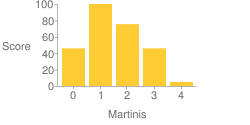 chxt=x,x,y,y |
軸標籤位置 chxp
您可以指定要顯示的軸標籤,無論是使用預設標籤,還是使用 chxl 指定的自訂標籤。如果您沒有使用這個參數指定確切位置,標籤將平均分配,並沿著軸的預設步驟值排列。如未指定 chxl,則勾號標籤將是預設值 (通常是資料值,或是長條圖中的長條編號)。
語法
請使用直立線字元 (|) 分隔多個定位組合。
chxp=
<axis_1_index>,<label_1_position>,...,<label_n_position>
|...|
<axis_m_index>,<label_1_position>,...,<label_n_position>
- <axis_index>
- 要指定位置的軸。這是
chxt參數陣列的索引。舉例來說,如果指定chxt=x,x,y,y,第一個 x 軸就會是 0,1 代表第二個 x 軸,依此類推。 - <label_1_position>,...,<label_n_position>
- 標籤沿著軸的位置。這是以半形逗號分隔的數值清單,其中每個值都會設定
chxl陣列中對應標籤的位置:第一個項目會套用到第一個標籤,依此類推。該位置是該軸範圍中的值。請注意,除非您使用chxr指定自訂範圍,否則這個值一律會是 0 至 100。該軸的標籤數量必須等於您所指定的位置數量。
例子
| 說明 | 範例 |
|---|---|
這個範例包括圖表上指定位置的 r 軸標籤。標籤文字是使用 具有指定 具有指定 |
|
以下範例說明如何在指定位置顯示預設標籤值。
|
chxt=x,y
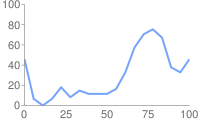 chxt=x,ychxp 未指定 |
軸標籤樣式 chxs
您可以指定軸標籤的字型大小、顏色和對齊方式 (自訂標籤和預設標籤值)。同一軸上的所有標籤格式都相同。如果某一軸有多個副本,可以設定不同格式。您也可以指定標籤字串的格式,例如顯示貨幣符號或結尾為零。
根據預設,頂部和底部的軸不會在值中顯示勾號,而左右軸則顯示標記。
語法
多個軸的值應以直立線字元 (|) 分隔。
chxs= <axis_index><opt_format_string>,<opt_label_color>,<opt_font_size>,<opt_alignment>,<opt_axis_or_tick>,<opt_tick_color>,<opt_axis_color> |...| <axis_index><opt_format_string>,<opt_label_color>,<opt_font_size>,<opt_alignment>,<opt_axis_or_tick>,<opt_tick_color>,<opt_axis_color>
- <axis_index>
- 要套用規則的軸。這是
chxt參數中從零開始的索引。 - <opt_format_string>
- [選用] 這是選用的格式字串,如果使用的話,緊接在軸索引號碼後方,且不加上間隔。開頭是以常值「N」開頭,後方接有下列所有值:
N<preceding_text>*<number_type><decimal_places>zs<x or y>*<following_text>
每個元素的含義如下:<preceding_text>- 每個值前面的常值。*...*- 以常值星號包裝的選用區塊,可指定數字的格式詳細資料。支援下列值 (皆為選用值):<number_type>- 代表數值的數字格式。選擇下列其中一種交通方式:f- [預設] 浮點格式。建議您同樣使用 <decimal_places> 值來指定精確度。p- 百分比格式,系統會自動加上 % 符號。注意:如果採用這個格式,系統會將 0.0 至 1.0 之間的資料值對應至 0 至 100% (例如 0.43 會顯示為 43%)。e:科學記號格式。c<CUR>:以指定貨幣設定數字格式,並採用適用的貨幣標記。將<CUR>換成三個字母的貨幣代碼。範例:cEUR代表歐元。您可以在 ISO 網站找到一份代碼清單,但並非所有符號都受到支援。
<decimal_places>- 用於指定要顯示的小數位數的整數。這個值會四捨五入 (不會截斷) 至這個長度。預設值為 2。z- 顯示結尾零。預設值為 no (否)。s- 顯示群組分隔符。預設值為 no (否)。x或y- 依指定方式顯示 x 或 y 座標的資料。X 資料的意義因圖表類型而異:請測試不同圖表,以判斷其代表的意義。預設值為「y」。
<following_text>- 每個值後方的常值。
- <opt_label_color>
- 要套用至軸文字 (而非軸線) 的顏色,採用 RRGGBB 十六進位格式。軸線顏色可用 opt_axis_color 指定。預設值為灰色。
- <opt_font_size>
- [選用] 可指定字型大小 (以像素為單位)。此為選用參數。
- <opt_alignment>
- [選用] 標籤對齊。就頂端或底部軸而言,這說明瞭標籤與上方或下方刻度標記的對齊方式;如果是左軸或右軸,這說明瞭標籤在定界框內對齊方式 (會觸碰到軸)。指定下列其中一個數字:
-1- 頂端或底部:標籤位於刻點的右側;向左或向右:標籤會在其區域中靠左對齊。r 軸標籤的預設選項。0- 頂端或底部:標籤位於刻點中央;向左或向右:標籤位於其區域中心。x 軸和 t 軸標籤的預設值。1- 頂端或底部:標籤位於刻點的左側;向左或向右:標籤會在其區域中靠右對齊。Y 軸標籤的預設值。
- <opt_axis_or_tick>
- [選用;Google-o-meter 不支援] 是否要顯示這個軸的刻點標記和/或軸線。刻度標記和軸線僅適用於最內軸 (例如,兩個 X 軸外側不支援它們)。請使用下列其中一個值:
l(小寫「L」) - 僅繪製軸線。t- 僅繪製刻度標記。勾號是軸標籤旁的小線條。lt- [預設] 為所有標籤繪製軸線和勾號。_- (底線) 不繪製軸線或刻度記號。如要隱藏軸線,請使用這個值。
- <tick_color>
- [選用;不支援 Google-o-meter] 刻度標記顏色,採用 RRGGBB 十六進位格式。預設值為灰色。
- <opt_axis_color>
- [選用] 這條軸線的顏色,採用 RRGGBB 十六進位格式。預設值為灰色。
例子
| 說明 | 範例 |
|---|---|
第二個 X 軸 (1 月、2 月、3 月) 指定的字型大小和顏色。 |
|
右 Y 軸指定字型大小、顏色和對齊方式。線條標記不會畫出軸線。 |
|
這張圖表包含三個資料集,並顯示三組軸標籤,每個序列一個。每組標籤都會使用自訂格式設定字串格式化,說明如下:
軸標籤範圍是使用 |
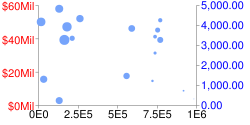 chd=s: |
軸心標記樣式 chxtc
您可以為特定軸指定長引號。通常用於在圖表中延長刻點標記。使用 chxs 參數即可變更勾號顏色。
多個軸的值應以直立線字元 (|) 分隔。序列中的值應以半形逗號分隔。
語法
chxtc=
<axis_index_1>,<tick_length_1>,...,<tick_length_n>
|...|
<axis_index_m>,<tick_length_1>,...,<tick_length_n>
- <axis_index>
- 要套用規則的軸。這是
chxt參數中從零開始的索引。使用長條分隔符號區隔不同軸的值。 - <tick_length_1>,...,<tick_length_n>
- 該軸上的刻點長度,以像素為單位。如果指定單一值,系統會將其套用至所有值;如果指定多個值,軸刻點會循環顯示該軸的值清單。正值會繪製在圖表區域外,並由圖表邊框裁剪。正值的最大值為 25。負值會在圖表區域中繪製,並按圖表區域邊框裁剪。
例子
| 說明 | 範例 |
|---|---|
使用
|
|
這張圖表展示了交替的刻點長度。chxtc 指定 y 軸的兩個刻度值 (5 和 15),而圖表上繪製的刻點會在兩個值之間交替顯示。 |
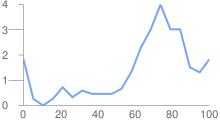 chxt=x,y |
背景填滿 chf [所有圖表]
您可以為圖表資料區域和/或整個圖表背景指定填滿顏色和樣式。填滿類型包括單色填滿、條紋填滿和漸層。您可以針對不同區域 (例如整個圖表區域或僅資料區域) 指定不同的填滿區域。圖表區域填滿會覆寫背景填滿。所有填滿皆使用 chf 參數指定,您可以在同一份圖表中混用各種填滿類型 (實心、條紋、漸層)。圖表區域填滿則會覆寫圖表背景填滿設定。
實填入 chf [所有圖表]
您可以為背景和/或圖表區域指定純填滿,也可以為整個圖表指派透明度值。您可以使用直立線字元 (|) 指定多個填滿元素。(地圖:僅限背景)。
語法
chf=<fill_type>,s,<color>|...
- <fill_type>
- 圖表已填入的部分。指定下列其中一個值:
bg- 背景填滿c- 圖表區域填充。不支援地圖圖表。a- 讓整個圖表 (包括背景) 透明。<color>的前六位數會遭到忽略,而且只有最後兩位數 (透明度值) 會套用到整個圖表和所有填滿。b<index>- 長條純填滿 (僅限長條圖)。將 <index> 替換為長條的序列索引,以單色填滿。效果與在長條圖中指定chco類似。如需範例,請參閱長條圖系列顏色。
- 秒
- 代表填滿或透明的填滿元素。
- <color>
- 填滿顏色,採用 RRGGBB 十六進位格式。如果是翻譯,系統會忽略前六位數,但仍必須加入。
例子
| 說明 | 範例 |
|---|---|
這個範例會在圖表背景中填滿淡灰色 ( |
|
這個範例會在圖表背景中填滿淡灰色 ( |
|
| 這個範例會對整個圖表套用 50% 的透明度 (十六進位值為 128,約為 50%)。請注意整張圖表中的表格儲存格背景。 |
|
漸層填滿 chf [Line、Bar、Google-o-meter、Radar、Satter、Venn]
您可以在圖表區域或背景上套用一或多個漸層填滿。漸層填滿會由一個顏色淡出。(圓餅圖、Google 度量圖:僅限背景)。
每個漸層填滿都會指定一個角度,然後以兩種以上的顏色錨定至指定位置。從一個錨點移動到另一個錨點時,顏色會有所不同。您必須具有至少兩種顏色,且 <color_centerpoint> 值不同,每種顏色就能淡入另一顏色。每個額外漸層是由 <color>、<color_centerpoint> 組合指定。
語法
chf=<fill_type>,lg,<angle>,<color_1>,<color_centerpoint_1>
,...,
<color_n>,<color_centerpoint_n>
- <fill_type>
- 要填入的圖表區域。下列其中一欄:
bg- 背景填滿c- 圖表區域填充。b<index>- 長條漸層填滿 (僅限長條圖)。將 <index> 替換為長條的序列索引,以填滿漸層。如需範例,請參閱長條圖系列顏色。
- lg
- 指定漸層填滿。
- <角度>
- 以 0 (水平) 到 90 (垂直) 為漸層角度的數字。
- <color>
- 填滿顏色,採用 RRGGBB 十六進位格式。
- <color_centerpoint>
- 指定顏色的錨點。顏色會在接近另一個錨點時開始淡出。這個值的範圍介於 0.0 (底部或左側邊緣) 至 1.0 (頂端或右側邊緣),並用 <angle> 指定的角度傾斜。
例子
| 說明 | 範例 |
|---|---|
圖表區域具有水平線性漸層,以零度角 ( 顏色是蜜桃色 ( 圖表背景為灰色 ( |
|
圖表區域是對角線 (由左下至右) 的線性漸層,以四十五度 ( 桃色 ( 藍色 ( 圖表背景為灰色 ( |
|
圖表區域具有垂直 (由上至下) 線性漸層,以九十度角度 ( 藍色 ( 桃色 ( 圖表背景為灰色 ( |
|
填滿 chf [Line、Bar、Google-o-meter、Radar、Satter、Venn]
您可以為圖表區域或整個圖表指定條紋背景填滿。 (圓餅圖、Google 度量圖:僅限背景)。
語法
chf=
<fill_type>,ls,<angle>,<color_1>,<width_1>
,...,
<color_n>,<width_n>
- <fill_type>
- 要填入的圖表區域。下列其中一欄:
bg- 背景填滿c- 填滿圖表區域b<index>- 長條條紋填滿 (僅限長條圖)。將 <index> 替換為長條的序列索引,以填滿條紋。如需範例,請參閱長條圖系列顏色。
- ls
- 指定線性條紋填色。
- <角度>
- 所有條紋的角度,相對於 Y 軸。使用
0代表垂直條紋,使用90代表水平條紋。 - <color>
- 此條紋的顏色,採用 RRGGBB 十六進位格式。針對每個額外條紋,重複輸入 <color> 和 <width>。至少要有兩個條紋。虛線交替,直到圖表填滿。
- <width>
- 此條紋的寬度,從
0到1,其中1是圖表的完整寬度。這些條列會重複出現,直到圖表填入資料為止。針對每個額外條紋,重複輸入 <color> 和 <width>。至少要有兩個條紋。虛線交替,直到圖表填滿。
例子
| 說明 | 範例 |
|---|---|
|
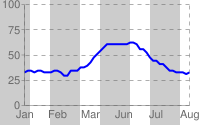 chf= |
|
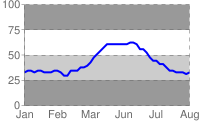 chf= |
格線 chg [Line、Bar、Radar、Satter]
您可以使用 chg 參數在圖表中指定實心或虛線格線。
這個參數無法讓您指定線條的粗細或顏色。如需更多在圖表中加上線條的方式,請參閱形狀標記 (chm 類型 h、H、v 或 V)、範圍標記 (chm) 和軸刻度標記 (chxtc)。
語法
chg= <x_axis_step_size>,<y_axis_step_size>,<opt_dash_length>,<opt_space_length>,<opt_x_offset>,<opt_y_offset>
- <x_axis_step_size>, <y_axis_step_size>
- 用來計算圖表上顯示的 x 或 y 格線數。100 / step_size = 圖表中的格線數量。因此,20,25 則代表 5 條垂直格線和 4 條水平格線。
- <opt_dash_length>、<opt_space_length>
- [選用] 用來定義虛線格線。第一個參數是每行虛線的長度,以像素為單位。 第二個參數是破折號之間的間距 (以像素為單位)。如果是實線,請在 <opt_space_length> 中指定 0。預設值為 4,1。
- <opt_x_offset>,<opt_y_offset>
- [選用] 根據圖表比例,分別偏移 x 和 y 格線的單位數量。可以是正值或負值。如果指定這個值,也必須同時指定所有先前的值。預設值為 0,0。
例子
| 說明 | 範例 |
|---|---|
這些範例只使用 |
 chg=20,50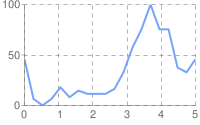 chg=20,50 |
這個範例使用較大的空格來顯示淺色格線 ( |
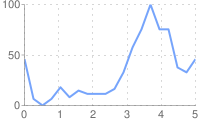
|
如要顯示實線格線,請將 這張圖表也指定 10 的 X 軸偏移值。 |
 chg=20,50,1,0,10 |
這張圖表展示 1 軸偏移 10,Y 軸偏移 20。 |
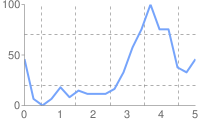 chg=20,50,3,3,10,20 |
線條樣式 chls [Line、Radar]
您可以使用 chls 參數指定線條粗細和實心/虛線樣式。這個參數只能用來設定折線圖或雷達圖中的線條樣式;複合圖中無法設定線條樣式,除非複合圖的基本類型是折線圖。
語法
請以直立線字元 ( |) 分隔多行樣式,第一個樣式會套用到第一行、第二行等等,依此類推。如果樣式少於線條,預設樣式就會套用至所有未指定的行。
chls=
<line_1_thickness>,<opt_dash_length>,<opt_space_length>
|...|
<line_n_thickness>,<opt_dash_length>,<opt_space_length>
- <line_1_thickness>
- 線條的粗細,以像素為單位。
- <opt_dash_length>、<opt_space_length>
- [選用] 用來定義虛線格線。第一個參數是每行虛線的長度,以像素為單位。 第二個參數是破折號之間的間距 (以像素為單位)。如果是實線,請勿指定任何值。如果只指定 <opt_dash_length>,<opt_space_length> 就會設為 <opt_dash_length>。預設值為 1,0 (實線)。
例子
| 說明 | 範例 |
|---|---|
此處的虛線是由 |
 chls=3,6,3|5 |
動態圖示標記 chem [長條圖、線條、雷達、散佈圖]
建立圖表,然後將一或多個動態圖示指定為區塊值。chem 的語法如下所示。紫色以半形分號分隔的所有項目皆為選用,任何項目都能在網址中完全省略。如要加入多個標記,請加入多個語法字串,並以 | 字元分隔。如要進一步瞭解動態圖示,請參閱動態圖示頁面。
您也可以將圖表嵌入其他圖表中,做為動態圖示。請參閱下方的「內嵌圖表」子一節。
chem= y;s=<icon_string_constant>;d=<marker_data_string>;ds=<which_series>;dp=<which_points>;py=<opt_z_order>;po=<x,y>;of=<x_offset,y_offset>
|...| y;s=<icon_string_constant>;d=<marker_data_string>;ds=<which_series>;dp=<which_points>;py=<opt_z_order>;po=<x,y>;of=<x_offset,y_offset>
- s=<圖示字串icon_string_constant>
- 動態圖示的字串標記常數,取自動態圖示頁面。這個常數「幾乎」與獨立圖示的
chst參數相同。但若獨立圖示字串開頭為「d_」,建議您移除該前置字串,以取得對等的動態圖示標記。範例:獨立圖示:d_bubble_icon_text_small;同等的動態圖示標記:bubble_icon_text_small。 - d=<marker_data_string>
- 此特定標記類型所需的資料。這個值包含用於
chld參數中等同獨立圖示的相同字串,但「例外」 應以半形逗號取代所有 | 分隔符號 (別忘了在多行文字中使用半形逗號取代直立線標記!)。請注意,在資料字串中,您也必須使用 @ 符號逸出下列字元:直立線 ( | ) 、 at ( @ ) 、等於 ( = )、半形逗號 ( , )、分號 ( ; )。例如:hello@,+world、5@@10+cents+each。 - ds=<<哪個系列>which_series>
- [選用] 此標記所屬資料序列的索引 (從零開始)。預設值為 0。
- dp=<指定點which_points>
- [選用] 指定要使用哪些資料點繪製標記。預設值為 0 (系列的第一個點)。請使用下列其中一種格式:
n.d- 要繪製標記的資料點,其中 n.d 代表序列中從零開始的索引。如果您指定非整數值,則分數表示計算出的中間點。例如,3.5 表示點 3 和點 4 點之間的一半。range,<start>,<end>,<step>:在每個步驟資料點,範圍從 start 到 end (含首尾) 都加上一個標記。開始和結束都是索引值,也可以是浮點數表示中間值。所有的值皆為選填,預設值是:start=0、end=last item、step=1。如果略過值,仍必須加入所有中繼逗號,但不必加入空白的結尾半形逗號。例如:dp=range,0,4會在元素 0 到 4 上繪製標記;dp=range,5,10,2會在元素 5、7 和 9 上繪製標記;dp=range,2會在第三個點及之後繪製點;dp=range,3,,1.5會在從第四個項目到最後 1.5 個資料點時,每 1.5 個資料點繪製標記。all:在每個元素上繪製標記。相當於range,0,end_index。範例:dp=allevery,n- 在每個第標記上繪製一個標記。範例:dp=every,2會在項目 0、2 和 4 上繪製標記。
- py=<z_order>
- [選用] 相較於其他標記和所有其他圖表元素,要繪製標記的圖層。這是介於 -1.0 到 1.0 (含) 之間的浮點數,-1.0 是底部,1.0 則是頂端。圖表元素 (折線和長條) 小於零。如果兩個標記的值相同,系統會按照網址提供的順序繪製標記。預設值為 0.0 (在圖表元素上方)。
- po=<x,y>
- [選用] 在圖表上繪製標記的絕對位置。x 和 y 是兩個浮點數,其中 0.0,0.0 是左下角,1.0,1.0 則是右上角。
- =<x_offset,y_offset>
- [選用] 用於讓圖示與正常位置偏移的像素數量。x_offset 和 y_offset 是正整數或負整數。請務必在內嵌動態圖示中指定這個值,因為標記會沿著特定點的垂直和水平置中顯示,也就是說,該點可能不會與資料標記對齊。直立針腳的良好偏移量為
of=0,22;傾斜的圖釘的偏移值為of=-12,20或of=12,20,視斜面方向而定,但您可能需要嘗試。預設值為 0,0。
例子
| 說明 | 範例 |
|---|---|
| 以下舉例說明相同的動態圖示,它是做為獨立圖片製作而成,並做為折線圖中的標記使用。 圖表 1: 圖表 2: |
|
請注意,動態圖示標記會沿著水平及垂直方向置中。因此,如果使用帶尾的動態圖示,尾部就不會出現在圖表點上,而標記中心就代表了。第一張圖表將標記的中心點在資料點 3,而實際上是將尾部置於線條的右側。 第二張圖表使用 |
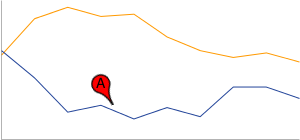 chem=y;chem=y; |
如要加入多個動態圖示,請重複使用語法字串,並以 | 字元分隔。 這個範例會顯示範圍和兩個個別標記。 請注意,垂直圖釘與 0,22 的偏移值,且傾斜的圖釘偏移量為 12,20,讓圖釘點能與其描述的序列對齊。 |
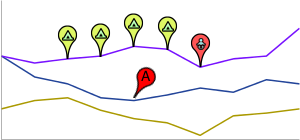 chem= |
這說明瞭多行文字標記。新增文字後,標記必須偏移,因為對話框會調整文字大小,使其在圖表上重新置中。請注意,文字在 d 資料字串中如何以半形逗號表示。 |
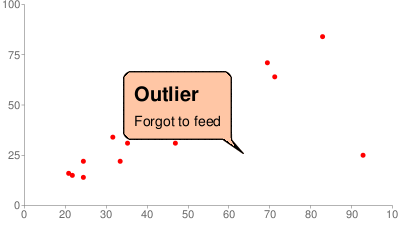 chem=y; |
內嵌圖表
你可以使用動態圖示語法,將圖表嵌入另一個圖表。
內嵌圖表標記有兩種樣式,包括在泡泡中嵌入的圖表,以及無泡泡的內嵌圖表。以下是兩者的範例:
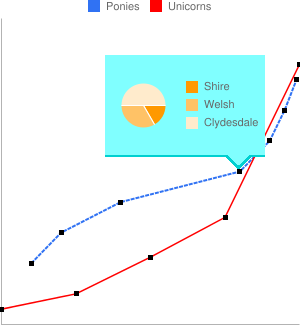 |
 |
含泡泡的圖表 |
無泡泡的圖表 |
以下是 s=<icon_string_constant>;d=<marker_data_string> 參數的具體內容,適用於非對話框和泡泡內嵌圖表 (這裡不會再次說明上述參數):
語法
Non-bubble: chem=y;s=ec;d=<alignment_string>,<chart_data>;ds=<which_series>;dp=<which_points>;py=<z_order>;po=<x,y>;of=<x_offset,y_offset> Bubble: chem=y;s=ecb;d=<frame_type>,<padding>,<frame_color>,<fill_color>,<chart_data>;ds=<which_series>;dp=<which_points>;py=<z_order>;po=<x,y>;of=<x_offset,y_offset>
- alignment_string
- [Non-bubble only] 無泡泡的內嵌圖表中,哪些部分會固定至資料點。請從下圖中的兩個字母字串常數中選擇其中一個:
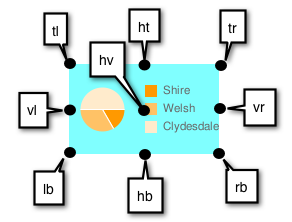
- chart_data
- 內嵌圖表的資料。這就是要嵌入的圖表網址中
https://chart.googleapis.com/chart?之後的所有內容。請使用下方工具,或遵循工具下方列出的規則。 - frame_type
- [Bubble only] 其中一個動態圖示頁框樣式常數。
- 邊框間距
- [Bubble only] 對話框內的邊框間距,以像素為單位。
- frame_color
- [Bubble only] 頁框顏色,以六位數 HTML 顏色字串表示,不含 # 標記。範例:
FF00FF。 - fill_color
- [Bubble only] 泡泡填滿顏色,為六位數 HTML 顏色字串 (不含 # 標記)。範例:
FF00FF。
內嵌圖表資料
你可以使用下列轉換工具產生圖表字串,或按照工具之後的規則手動產生圖表字串。
手動轉換規則
1. 首先,請依下列順序將參數和值配對中的所有下列字元替換成下列值:
| 替換 | 使用這項 |
|---|---|
%7C 或 %7c |
| |
@ |
@@ |
% |
%25 天 |
, |
@, |
| |
@| |
; |
@; |
& |
%26 天 |
= |
%3D |
2. 接著,將 parameter1=value1¶meter2=value2... 組合中的所有 & 和 = 值替換為半形逗號。
填滿 chm [Line、Radar]
您可以在資料線條下方的區域以單色填滿。
您可以使用直立線字元 ( |) 分隔 chm 參數,將行填作業與任何其他 chm 參數結合。
語法
chm=
<b_or_B>,<color>,<start_line_index>,<end_line_index>,<0>
|...|
<b_or_B>,<color>,<start_line_index>,<end_line_index>,<0>
- <b_or_B>
- 要填滿圖表底部,還是顯示於下一行。
- B - 從
<start_line_index>至圖表底部填滿。<end_line_index>支援特殊語法,可讓您在圖表中填入區隔。如要在圖表中填入單行,最簡單的方法就是使用這項工具。 - b - 在多線圖中填入兩條線。起始與結束行則以
<start_line_index>和<end_line_index>表示。
- B - 從
- <color>
- 填入顏色的 RRGGBB 格式十六進位數字。
- <start_line_index>
- 填滿起始點的行索引。在
chd中指定的第一個資料序列的索引為零 (0),第二個資料序列的索引是1,依此類推。 - <end_line_index>
-
- 填滿類型 'b' - 要停止填滿的那一行。這行必須位於目前這行下方。
- 填入類型
「B」- 下列其中一個選項:
- 任何值 - 系統會忽略這個參數中的任何單一數字,且填滿的部分會從指定線條移到圖表基準
- start:end - 如要在圖表下方填滿垂直區塊,請指定 start:end,其中這些是資料點索引,用來說明開始及停止填滿的部分。這兩個值為選用項目,預設為 first_point:last_point。 (請見下方範例)。
- <0>
- 保留 - 必須為零。
例子
| 說明 | 範例 |
|---|---|
如果是單一系列叢書,使用 這是雷達圖唯一可用的填滿區域類型。 |
|
以下是一張含有兩條線及兩條填滿的圖表。要填滿底部和頂行上方的區域,需要用到後續的特殊技巧。 |
|
在多線圖中,如要從圖表頂端填充第一行,請加入數列,其中包含資料格式的兩個最高資料值副本。例如,「 如要填入圖表中最後一行至圖表底部的部分,請加入一系列,其中包含資料格式最低資料值的兩個副本。例如,適用於擴充編碼的 AAAA、基本文字格式則為 0,0 等等。 這些線條本身會使用 |
 chd=e: (最高值)chm= (淺藍色) b,224499,1,2,0| (藍色) b,FF0000,2,3,0| (紅色) b,80C65A,3,4,0 (綠色)chco=000000 |
以下是採用垂直填滿區塊的折線圖。方法是為 <end_line_index> 指定 start:end 配對,並以行填類型「B」指定。
|
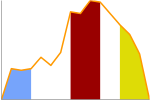 chm= |
這個範例說明如何在雷達圖上使用線條填色。 |
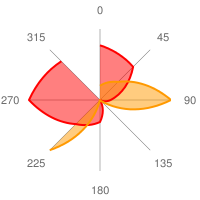 chm= |
形狀標記 chm [酒吧、線條、雷達、散佈圖]
您可以為圖表上的全部或個別資料點指定圖形標記,如果有兩個以上的標記位於同一個點,則標記會依照 chm 參數中出現的順序繪製。您也可以在資料點上建立文字標記,相關說明請參閱資料點標記。
您可以使用直立線字元 ( |) 將形狀標記與任何其他 chm 參數結合,藉此分隔 chm 參數。
語法
為每個應標示的系列指定下列一組參數。如要標示多個序列,請建立其他參數集,並以直立線字元分隔。您不需要標記所有系列叢書。如未將標記指派給資料序列,就不會獲得任何標記。
散佈圖中的形狀標記行為略有不同。詳情請參閱該說明文件。
chm=
[@]<marker_type>,<color>,<series_index>,<opt_which_points>,<size>,<opt_z_order>,<opt_offset>
|...|
[@]<marker_type>,<color>,<series_index>,<opt_which_points>,<size>,<opt_z_order>,<opt_offset>
- @
- [選用] 如果標記類型前面含有選用的 @ 字元,則 <opt_what_points> 應使用 x:y 格式。
- <marker_type>
- 要使用的標記類型。指定下列其中一種類型:
a- 箭頭c- 交叉C- 矩形。如果矩形標記,您至少須有兩個資料序列,其中序列 0 會指定底部邊緣,序列 1 則指定頂部邊緣。<size> 會以像素為單位,指定矩形的寬度。d- 鑽石級E- 錯誤列標記 ( )
建立此標記時需要兩個資料序列,一個是底部值,第二個序列中的對應點則為頂部。此外,也會公開擴充的 <size> 語法:line_thickness[:top_and_bottom_width],其中 top_and_bottom_width 是選用項目。請參考下列範例。
)
建立此標記時需要兩個資料序列,一個是底部值,第二個序列中的對應點則為頂部。此外,也會公開擴充的 <size> 語法:line_thickness[:top_and_bottom_width],其中 top_and_bottom_width 是選用項目。請參考下列範例。h:指定高度的圖表水平線。(<opt_which_points> 參數的有效格式為 opt_which_points。)H:通過指定資料標記的水平線。這個外掛程式支援擴充 <size> 語法,可讓您指定確切的行長度:line_thickness[:length] 為選填欄位 :length,且預設為完整圖表區域寬度。o- 社交圈s- 正方形v:從 X 軸到資料點的垂直線V- 可調整長度的垂直線。這個外掛程式支援擴充 <size> 值語法,可讓您指定確切的行長度:line_thickness[:length] 為選填欄位 :length,且預設為完整圖表區域高度。以資料點為中心標記。x- X
- <color>
- 這個系列的標記顏色,採用 RRGGBB 十六進位格式。
- series_index>
- 要繪製標記的資料序列以零為基準的索引。針對按照 x/y 位置指定位置的
h標記和標記 (開頭為 @ 字元) 會遭到忽略。您可以使用隱藏的資料序列做為標記來源,詳情請參閱複合式圖表。已分組的垂直長條圖支援特殊的擴充語法,以便將標記與特定長條對齊。 - <opt_which_points>
- [選用] 要在哪個點繪製標記。預設值為所有標記。請使用下列其中一個值:
n.d:要繪製標記的位置。意義因標記類型而異:- 除了 h 以外的所有類型:要繪製標記的目標資料點,其中 n.d 代表序列中以零為基礎的索引。如果您指定非整數值,則分數表示計算出的中繼點。例如,3.5 表示點 3 和點 4 點之間的一半。
h- 從 0.0 到 1.0 的數字,其中 0.0 代表圖表底部,1.0 則是圖表頂端。
-1:在所有資料點上繪製標記。您也可以將這個參數留空,以便在所有資料點上繪製。-n- 在每個「n」n資料點上繪製一個標記。浮點值;如果 n 小於 1,圖表會為您計算其他中介點。舉例來說,-0.5 的標記數量會是資料點的兩倍。start:end:n:在範圍中每個n資料點 (從 n 到 n 索引值 (含)) 繪製一個標記。所有參數皆為選用 (可能不會顯示),因此 3::1 會從第四個元素到最後一個步驟 1,而完全省略這個參數將預設為 first:last:1。所有值可以是浮點數。start 和 end 可以是負數,以從最後一個值回溯計算。如果 start 和 end 都是負數,請務必使用遞增值列出 (例如 -6:-1:1)。如果 n 步值小於 1,則會內插指定資料值來計算其他資料點。預設值為 first:last:1x:y:在圖表上的特定 x/y 點繪製標記。這個點不一定要在線上。在標記類型前方加上 @ 字元,即可使用這個選項。將座標指定為浮點值,其中0:0是圖表的左下角,1:1則是圖表右上角。舉例來說,如要在圖表中央新增 15 像素的紅色鑽石,請使用@d,FF0000,0,0.5:0.5,15。
- <size>
- 標記的大小,以像素為單位。這個參數大多會採用一個數字值,V、H 和 S 標記均支援 <size>[:width] 這個語法,其中選用的第二部分會指定線條或標記的長度。
- <opt_z_order>
- [選用] 比起其他標記和所有其他圖表元素,用於繪製標記的圖層。這是介於 -1.0 到 1.0 (含) 之間的浮點數,-1.0 是底部,1.0 則是頂端。圖表元素 (折線和長條) 小於 0。如果兩個標記的值相同,系統會按照網址提供的順序繪製標記。預設值為 0.0 (在圖表元素上方)。
- <opt_offset>
- [選用] 讓您指定與指定位置之間的水平和垂直偏移。以下是使用 : 分隔符號的語法:
reserved:<horizontal_offset>:<vertical_offset>。如果有指定,您可以在chm參數字串的 <opt_z_order> 中加入空白 , 值。例如:o,FF9900,0,4,12,,:10 o,FF9900,0,4,12.0,,:-10:20 o,FF9900,0,4,12,1,::20- reserve - 留空。
<horizontal_offset>- 指定水平偏移的正數或負數,以像素為單位。選用,如未使用,請留空。<vertical_offset>- 指定垂直偏移的正數或負數,以像素為單位。選用,如未使用,請留空。
例子
| 說明 | 範例 |
|---|---|
以下是幾種形狀和線條標記的範例。
|
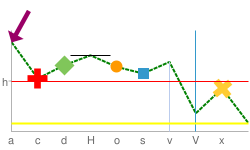 chm= |
以下範例中的一個資料序列使用了鑽石,另一個資料序列則是圓形。 如有兩個以上的標記位於同一個點,則標記會依照 |
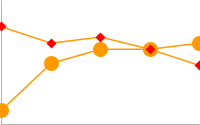 chm= |
以下是一張折線圖,其中包含每秒資料點 (-2 代表其他資料點) 的標記。 |
 chd=t: |
| 以下是折線圖,標記數量是資料點的兩倍 (-0.5 代表每半點)。 | 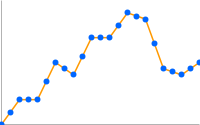 chd=t: |
這個範例說明如何使用 h 和 v 標記,建立具有自訂顏色和粗細的格線。Z 順序值 (最後一個值) 會設為 -1,讓格線顯示在資料線條下方。 |
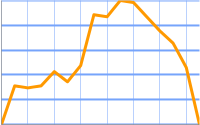 chm= |
這張圖表會在折線圖中加入垂直填滿線條:
|
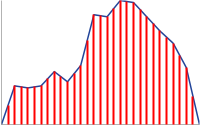 chm= |
| 這個範例會使用確切座標,在圖表中加入箭頭和文字標記。第一個 D 標記是長條圖下方的追蹤線。第二個標記是箭頭,第三個標記是箭頭文字。 | 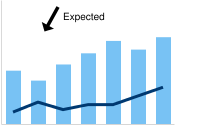 chm= |
如要顯示相對值,或加強圖表中資料值的高度,使用固定於特定資料點 (H) 的水平線便相當實用。 |
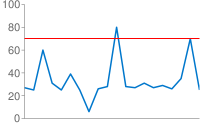 chm=H,FF0000,0,18,1 |
這張圖表展示可在 <size> 參數中指定線條粗細和長度的標記。
|
title="cht=lc&chd=s:2gounjqLaCf,jqLaCf2goun&chco=008000,00008033&chls=2.0,4.0,1.0&chs=250x150&chm=H,9CE90066,1,290,1,2,5:5"chm= |
文字和資料值標記 chm [Bar、Line、Radar、Satter]
您可以使用自訂文字來為圖表中的特定點加上標籤,也可以為特定時間點的資料格式化版本加上標籤。
您可以使用直立線字元 ( |) 合併任何 chm 標記,藉此分隔 chm 參數集。
字串值注意事項:標籤字串只能使用安全網址字元。為了安全起見,如果字串含有字元集 0-9a-zA-Z 內的字元,請進行網址編碼。您可以在 Google 視覺化說明文件中找到網址編碼器。
語法
針對每個應標示的系列,指定下列一組參數。如要標示多個序列,請建立其他參數集,並以直立線字元分隔。您不需要標記所有系列叢書。如未將標記指派給資料序列,就不會獲得任何標記。
chm=
<marker_type>,<color>,<series_index>,<opt_which_points>,<size>,<opt_z_order>,<opt_placement>
|...|
<marker_type>,<color>,<series_index>,<opt_which_points>,<size>,<opt_z_order>,<opt_placement>
- <marker_type>
- 要使用的標記類型。可供選用的類型如下:
f<text>- 包含文字的旗標。請指定「f」字元,後面加上自訂網址編碼的文字。如要在文字標記中逸出逗號,請在半形逗號之前加上「\」符號。範例:fHello\,+World!t<text>- 簡單的文字標記。請指定「t」這個字元,後面加上自訂網址編碼的文字。如要在文字標記中逸出逗號,請在半形逗號之前加上「\」符號。範例:tHello\,+World!A<text>- 註解標記。這與標記標記類似,但標記會協調位置,避免重疊。<opt_which_points> 的有效格式是 opt_which_points,表示序列中某一點的索引。N<formatting_string>- 目前資料的值 (選用格式)。如未使用chds參數 (自訂縮放功能),則會提供確切的編碼值。如果搭配任何格式類型使用這個參數,值就會縮放至您指定的範圍。請參閱下方帶有數字標記的chds範例。在堆疊長條圖中使用這種標記類型,如果您為 <series_index> 指定 -1,就會取得標記,顯示這個堆疊長條圖中所有值的總和。格式字串語法如下:
<preceding_text>*<number_type><decimal_places>zs<x or y>*<following_text>。
以上所有元素皆為選用元素。以下是每個元素的含義:<preceding_text>- 放在每個值前面的文字。*...*- 以常值星號包裝的選用區塊,可指定數字的格式詳細資料。支援下列值 (皆為選用值):<number_type>- 代表數值的數字格式。選擇下列其中一種交通方式:f- [預設] 浮點格式。建議您同樣使用 <decimal_places> 值來指定精確度。p- 百分比格式,系統會自動加上 % 符號。注意:使用這種格式時,0.0 至 1.0 之間的資料值會對應至 0 - 100% (例如 0.43 會顯示為 43%)。e:科學記號格式。c<CUR>- 以指定貨幣設定數字格式,並採用適用的貨幣標記。將<CUR>換成三個字母的貨幣代碼。範例:cEUR代表歐元。您可以在 ISO 網站找到代碼清單,但並非所有符號都受到支援。
<decimal_places>- 用於指定要顯示的小數位數的整數。這個值會四捨五入 (不會截斷) 至這個長度。預設值為 2。z- 顯示結尾零。預設值為 no。s- 顯示群組分隔符。預設值為 no (否)。x或y:顯示 x 或 y 座標的資料 (依指定)。X 資料的意義因圖表類型而異:請測試不同圖表,以判斷其代表的意義。預設值為「y」。
<following_text>- 後面接每個值的文字。
- <color>
- 此組合的標記顏色,採 RRGGBB 十六進位格式。
- series_index>
- 要繪製標記的資料序列以零為基準的索引。如果是堆疊長條圖,標記類型為 N (資料點值),您可以指定「-1」來建立各長條堆疊的加總值標記。請參閱以下範例。
- <opt_which_points>
- [選用] 要在哪個點繪製標記。預設值為所有標記。請使用下列其中一個值:
n.d- 要繪製標記的資料點,其中 n.d 代表序列中從零開始的索引。如果您指定非整數值,則分數表示計算出的中間點。例如,3.5 表示介於點 3 和點 4 點之間的一半。-1:在所有資料點上繪製標記。您也可以將這個參數留空,以便在所有資料點上繪製。-n- 在每個「n」n資料點上繪製一個標記。start:end:n:在範圍中的每個 n 個資料點 (包含 start 到 end 索引值 (含首尾) 上繪製標記。所有參數皆為選用 (可能不會顯示),因此 3::1 會從第四個元素到最後一個步驟 1,而完全省略這個參數將預設為 first:last:1。所有值可以是浮點數。start 和 end 可以是負數,以從最後一個值回溯計算。如果 start 和 end 都是負數,請務必使用遞增值列出 (例如 -6:-1:1)。如果 n 步驟值小於 1,則會內插指定資料值,以計算其他資料點。預設值為 first:last:1x:y- [不支援 N 類型標記] 在圖表上的特定 x/y 點繪製標記。這個點不一定要在線上。在標記類型之前加上 @ 字元 (@),即可使用這個選項。將座標指定為浮點值,其中0:0是圖表左下角,0.5:0.5是圖表的中心,1:1則是圖表右上角。舉例來說,如要在圖表中央新增 15 像素的紅色鑽石,請使用@d,FF0000,0,0.5:0.5,15。
- <size>
- 標記的大小 (以像素為單位)。如果這是包含第三個資料序列的散佈圖 (用於指定點大小),這個值會根據資料範圍進行調整。因此,如果資料範圍是 0 到 100,<size> 為 30,100 的資料值寬度為 30 像素,50 的資料值會是 15 像素寬,依此類推。
- <opt_z_order>
- [選用] 比起其他標記和所有其他圖表元素,用於繪製標記的圖層。這是介於 -1.0 到 1.0 (含) 之間的浮點數,-1.0 是底部,1.0 則是頂端。圖表元素 (折線和長條) 小於 0。如果兩個標記的值相同,系統會按照網址提供的順序繪製這些標記。預設值為 0.0 (位於圖表元素上方)。
- <opt_placement>
- [選用] 其他刊登位置詳細資料,說明與資料點相關的標記位置。您可以指定水平和/或垂直相對位置以及偏移。刊登位置語法是包含「:」分隔符號的字串,如下所示。所有元素皆為選用元素:
<horizontal_and_vertical_justification>:<horizontal_offset>:<vertical_offset>。 如果有指定,您可以在chm參數字串的 <opt_z_order> 中加入空白 , 值。例如:N,000000,0,1,10,,b和N,000000,0,1,10,,lv和N,000000,0,1,10,,r::10。- horizontal_and_vertical_justification
- 標記的錨點。的行為與正當理由相反,因此左側錨點實際上會將標記放在資料點的右側。您可以從下列清單中選擇水平和/或垂直對齊器:
- 水平配置:l、h 或 r:靠左、置中或靠右錨定/水平放置。預設值為「l」。
- 直向刊登位置:b、 v、t - 底部、中間或垂直錨定廣告。預設值為「b」。
- 長條圖相關位置 [僅限長條圖]:以「s」、「c」、「e」表示長條的基準、中央或頂部。如為堆疊圖表,這個值是與每個序列長條區段的相對值,而非整個長條。如果提供的序列索引為 -1 (堆疊總計),代表與整個長條相比。這可以與直向刊登位置值合併,例如「be」或「vs」。預設值為「e」。
- horizontal_offset
- 此標記的水平偏移,以像素為單位。預設值為 0。
- vertical_offset
- 這個標記的垂直偏移值,以像素為單位。非長條圖預設:15;長條圖預設:2。
| 說明 | 範例 | |
|---|---|---|
以下是長條圖的值標籤範例。 第一張圖表 ( 第二張圖表 ( |
|
|
您可以使用 此範例顯示含有 46、39、29、30、43、41 簡單編碼值的圖表。簡易編碼範圍為 0 至 61。 |
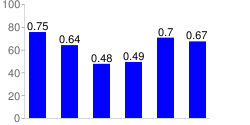 chd=s:underp |
|
以下的圖表範例在最短點已加上文字標籤,且在最快點加上旗標標籤。 |
|
|
| 這個範例顯示堆疊圖表,含有個別序列的值和序列總數。如要顯示堆疊的序列值,請務必使用「c」定位選項;如果不行,頂端長條值會重疊每個長條頂端的總值。 | 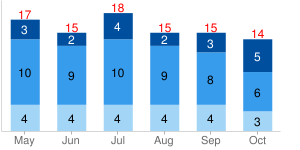 chm= |
|
| 進一步示範垂直和水平放置方式。這個範例說明長條圖的各種錨點值組合 (使用 s、c 和 e 表示垂直刊登位置)。請注意,右側錨定標記如何向左移動標記,頂端錨定標記則是將標記向下移動,反之亦然。紅點代表每個長條的底部、中心點和頂端。數字是資料值,以每個長條的不同錨點值固定。 | 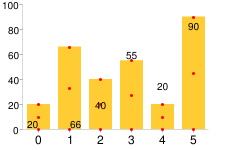 chm= |
|
註解標記會自動調整標籤位置,避免重疊。第一個 chm 值用於填滿線條填滿,下列的值都是註解標記。 |
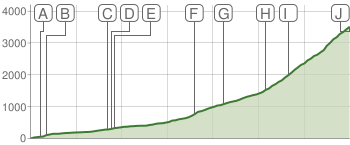 chm=B,C5D4B5BB,0,0,0 |
|
| 另一個註解標記範例,示範瑞士城市高度。 | 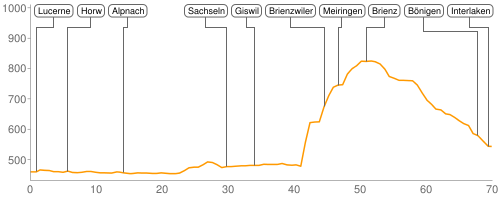 |
|
範圍標記 chm [酒吧、K 線、線條、雷達、散佈圖]
您可以為背景填滿的顏色水平或垂直填滿顏色,藉此凸顯圖表的特定區域。
您可以使用直立線字元 ( |) 合併任何 chm 標記,來分隔 chm 參數集。
語法
為每個要繪製的錶帶指定下列一組參數。如要繪製多個色彩模式,請建立其他參數集,並以直立線字元分隔。系統會依照指定的順序繪製範圍,因此最後一個範圍繪製後會繪製在前一個範圍上。
chm=
<direction>,<color>,0,<start_point>,<end_point>
|...|
<direction>,<color>,0,<start_point>,<end_point>
- <direction>
- 指定水平或垂直陰影。使用
r表示水平範圍,使用R表示垂直範圍。 - <color>
- 範圍顏色,採用 RRGGBB 格式的十六進位數字。
- 0
- 保留 - 必須為零。
- <start_point>
- 範圍的起始位置。
- 對於水平範圍標記,這是 Y 軸的位置,其中
0.00是圖表底部,1.00則是圖表頂端。 - 如果是垂直範圍標記,這是 X 軸的位置,其中
0.00是圖表的左側,1.00則是圖表右側。
- <end_point>
- 範圍的結束位置。
- 對於水平範圍標記,這是 Y 軸的位置,其中
0.00是圖表底部,1.00則是圖表頂端。 - 如果是垂直範圍標記,這是 X 軸的位置,其中
0.00是圖表的左側,1.00則是圖表右側。
例子
| 說明 | 範例 |
|---|---|
範圍標記可以是細線或色帶。
|
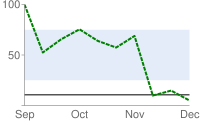 |
這個範例說明垂直範圍標記。第一個標記是紅線 ( |
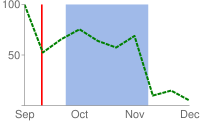 |
標記會依照指定順序繪製,在這個範例中,您可以看到垂直紅色標記繪製在淡藍色水平標記之前。 |
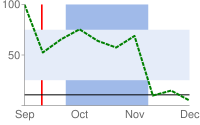 chm= |
以下的折線圖範例使用範圍標記,在圖表上繪製零線、中點和頂部的虛線水平線。 |
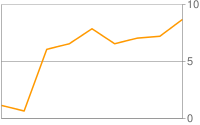 |
線條標記 chm=D [酒吧、K 線、線條、雷達、散佈圖]
您可以在圖表中新增一行追蹤記錄資料。這通常用於複合圖表。
如要新增多行 (或將其與任何其他 chm 標記搭配使用),請使用直立線 ( |) 分隔符號分隔 chm 參數集。您無法用這個參數建立虛線標記。
語法
chm= D,<color>,<series_index>,<which_points>,<width>,<opt_z_order>
- D
- 表示這是線條標記,
- <color>
- 線條的顏色,採用 RRGGBB 十六進位格式。
- series_index>
- 用於繪製線條的資料序列索引。第一個資料序列的資料序列索引為
0,第二個資料序列則為1等。 - <which_points>
- 系列中哪個點可用來繪製線條。請使用下列其中一個值:
0- 使用序列中的所有點數。start:end:使用序列中的特定範圍點,從 start 到 end 之間 (含從零開始的索引)。您也可以使用浮點值指定中繼點,或將 start 或 end 留空,分別表示第一個或最後一個資料點。start 和 end 可以是負數,做為來自最後一個值的反向索引。如果 start 和 end 都是負值,請務必以遞增值的形式寫入,例如 -6:-1。
- <size>
- 線條的寬度 (以像素為單位)。
- <opt_z_order>
- [選用] 比起其他標記和所有其他圖表元素,用於繪製標記的圖層。這是介於 -1.0 到 1.0 (含) 之間的浮點數,-1.0 是底部,1.0 則是頂端。圖表元素 (折線和長條) 小於 0。如果兩個標記的值相同,系統會按照網址提供的順序繪製這些標記。預設值為 0.0 (在圖表元素上方)。
例子
| 說明 | 範例 |
|---|---|
本例是在長條圖上繪製標記線。由於 z-order 設為 |
 chm=D,0033FF,0,0,5,1 |
這與長條圖相同,但還有一條折線專屬的其他資料序列。這是複合圖的範例。如要繪製複合圖表,請在 詳情請參閱複合圖表。 |
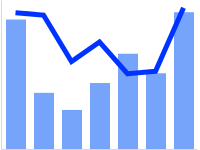 chm=D,0033FF,1,0,5,1 |
資料函式 chfd [所有chd圖表]
您可以使用 muParser 函式語法,指定要針對圖表資料執行的自訂函式。函式中使用的資料可能來自以下兩個來源的其中一個:
- 來自
chd的資料序列 - 資料會從chd中的指定序列提取。 - 在
chfd參數本身宣告的一系列值 - 您宣告任意資料範圍的開始、停止和步驟值。
請注意,在任何情況下,您都必須將輸出內容指派給 chd 中的現有系列;函式輸出內容會覆寫該系列。只有在所有函式都經過處理後,圖表才會顯示,因此如果您將多個函式指派給同一個資料序列,系統就會按照指定順序執行函式,但只有最終函式的輸出內容會繪製在圖表上。請注意,您可以鏈結函式,讓一個函式能做為輸入,做為前一個函式輸出的序列。
如要將顏色或 chm 標記指派給函式線條,請將顏色或標記指派給函式的序列索引。請注意,標記會根據函式修改的資料來放置標記。
語法
chfd=
<output_series_index>,<function_data>,<function_string>
|...|
<output_series_index>,<function_data>,<function_string>
- (<output_series_index>)
- 用於寫入函式輸出內容的
chd資料序列索引 (從零開始)。函式輸出內容將完全覆寫任何現有資料。如果時間序列並未做為函式的輸入使用,最佳做法是將單一虛擬值指派給該序列。 - <function_data>
- 要繪製成圖表的變數和資料。這些資料可能來自您定義的範圍,或是
chd資料序列中的其中一個。您可以在多個變數中使用 ; (分號) 分隔符號,為每個函式指定多個變數。請注意,如果您為單一函式定義多個變數,且這些變數的資料點數量不同,則該函式到達第一個端點時就會停止。舉例來說,如果函式同時定義 x=1—5 步驟 1 和 y=1—10 步驟 1,則該函式會在到達第 5 個點時結束。
<variable_name>,<input_series_index>或
<variable_name>,<start>,<end>,<step>- variable_name - 變數的任意字串名稱。 請在 function_string 定義的函式中使用這個字串。
- input_series_index -
chd資料序列的索引,用來做為輸入資料。 - start - 範圍內的數字起始值。
- end - 範圍的結束數值。
- step - start 到 end 的數值步驟值。可以是正數或負數,但不能為零。
x,0,100,1宣告名為x的變數,值為 0、1、2、... 100。x,0,100,1;r,0,3.1,.1會宣告同一個x變數,以及值為 0、0.1、0.2、...、3.0、3.1 的r變數。x,0會宣告名為 x 的變數,這個變數會使用第一個chd序列的資料。function_string 會使用這些變數。 除非您在 function_string 中指定這些變數,這些物件才會繪製在圖表上。 步數越小,圖表越順暢。 - <function_string>
- 您的函式,以 muParser 語法編寫。這個函式會套用至 variable_data 中指定的變數和資料。
您只能參照這個本機函式集中宣告的變數,不能參照另一個以直線符號組合的
chfd參數集。不支援摘要 muParser 函式 (最小值、最大值總和、平均值)。重要事項:請記得在函式中使用%2B,而非+!
例子
| 說明 | 範例 |
|---|---|
簡單的正弦波。請注意以下事項:
|
 cht=lc |
此行使用 chd 參數中的資料。 |
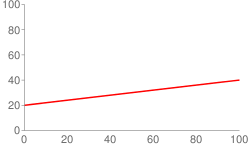 chd=t:5,10 |
包含函式行和非函式線的混合。 請注意如何透過系列顏色參數 請注意函式輸出上的標記位置;資料點的計算依據為「start」、「end」和「step」。因此,如果範圍是 0–11 步驟 0.1,點 0 為 0,點 1 代表 0.1 點,以此類推,直至點 110 為止,該點的值為 11。 |
 chd=t: |
如要在兩個維度中定義函式,請使用
|
 cht=lxy |
歡迎點選這些圖片,在圖表遊樂場裡盡情使用,即可開始暢玩! |
|